Erscheint beim Versuch, eine App zu installieren oder sich bei Ihrem iCloud-Konto anzumelden, die Meldung „Bei der Verbindung zum Apple-ID-Server ist ein Fehler aufgetreten“ oder „Verifizierung fehlgeschlagen“? Dann sind Sie nicht allein. Dieses Problem gehört zu den häufigsten Schwierigkeiten, mit denen Apple-Nutzer konfrontiert werden. Wenn Sie keine Verbindung zum Apple-ID-Server herstellen können, um Ihre Identität zu bestätigen, ist der Zugang zu vielen Online-Diensten von Apple, wie dem App Store, „Mein iPhone suchen“ oder iCloud, eingeschränkt. Dies kann Ihre tägliche Nutzung erheblich stören. Aber keine Sorge, die Lösung für dieses Problem ist oft einfacher als gedacht. In diesem Artikel stellen wir Ihnen 9 bewährte Methoden vor, mit denen Sie die Fehler bei der Verbindung zum Apple-ID-Server beheben können.
Methode 1: Etwas warten und es erneut versuchen
Sollte Ihr iPhone Probleme haben, sich mit dem Apple-Server zu verbinden, kann es hilfreich sein, kurz zu warten und es dann erneut zu versuchen. Gelegentlich tritt nur ein kurzzeitiger Fehler auf, wenn Sie sich bei Ihrem Apple-Konto anmelden möchten. In manchen Fällen kann das Problem auch in einer Überlastung des Apple-Servers oder einer temporären Netzwerkstörung begründet liegen. In solchen Situationen kann eine erneute Anmeldung nach kurzer Zeit bereits Abhilfe schaffen.
Methode 2: Überprüfen Sie Ihre Internetverbindung
Eine mangelhafte Internetverbindung ist eine der häufigsten Ursachen dafür, dass Ihr iPhone keine Verbindung zum Apple-ID-Server aufbauen kann. Wenn Ihr Gerät keine Internetverbindung hat, kann es nicht auf den Apple-ID-Server zugreifen und Ihre Anmeldeinformationen bestätigen. Daher ist eine stabile WLAN-Verbindung oder ein aktiver Mobilfunkdatentarif für Ihr iPhone, iPad oder Ihren Mac unerlässlich. Um dies schnell zu überprüfen, öffnen Sie Safari und versuchen Sie, eine Webseite zu besuchen, die Sie normalerweise nutzen. Sollte die Seite nicht geladen werden, besteht keine Verbindung zum Internet.
Wenn Sie WLAN nutzen:
- Aktivieren Sie WLAN auf Ihrem Gerät.
- Starten Sie Ihr Apple-Gerät neu.
- Aktualisieren Sie Ihr iOS, iPadOS oder macOS.
- Starten Sie Ihren WLAN-Router neu.
- Vergessen Sie das WLAN-Netzwerk und verbinden Sie sich erneut.
- Setzen Sie die Netzwerkeinstellungen zurück.
Wenn Sie mobile Daten verwenden:
- Aktivieren Sie den Flugmodus.
- Aktivieren Sie die Option für mobile Daten auf Ihrem iPhone.
- Stellen Sie sicher, dass Ihr Datentarif aktiv ist und nicht abgelaufen ist.
- Sollten auch Freunde oder Familie im selben Netzwerk keine mobile Datenverbindung haben, könnte es sich um ein temporäres Problem im Netzwerk handeln.
- Kontaktieren Sie Ihren Mobilfunkanbieter.
Die Behebung von Internetverbindungsproblemen hat mir selbst bereits mehrfach geholfen, Apple-ID-Probleme auf meinem iPhone zu lösen. Ich empfehle dringend, Ihre Internetverbindung zu überprüfen, bevor Sie andere Maßnahmen zur Fehlerbehebung in Betracht ziehen.
Methode 3: Überprüfen Sie den Status der Apple-Server
Falls Ihre Internetverbindung einwandfrei funktioniert und Sie sich trotzdem nicht bei Ihrer Apple-ID anmelden können, sollten Sie als Nächstes den Status der Apple-Server überprüfen. Manchmal liegt das Problem bei Apple und nicht bei Ihrem Gerät. Sie können dies auf der Apple Systemstatusseite überprüfen. Dort finden Sie Informationen zu allen aktuellen Störungen, Updates und geplanten Wartungsarbeiten bei Apple.

Falls ein Problem aufseiten von Apple vorliegt, bleibt Ihnen nichts anderes übrig, als abzuwarten, bis das Team die Störung behoben hat.
Methode 4: Datum & Uhrzeit automatisch einstellen
Weicht das Datum und die Uhrzeit Ihres iPhones von den Einstellungen des Apple-Servers ab, kann dies die Verbindung zum Server beeinträchtigen. Falsche Datum- und Uhrzeiteinstellungen können auch andere netzwerkbezogene Funktionen wie iMessage und FaceTime stören. Wenn Sie Datum und Uhrzeit manuell eingestellt haben, versuchen Sie die automatische Einstellung zu aktivieren, um zu überprüfen, ob dies die Fehler bei der Verbindung zum Apple-ID-Server behebt.
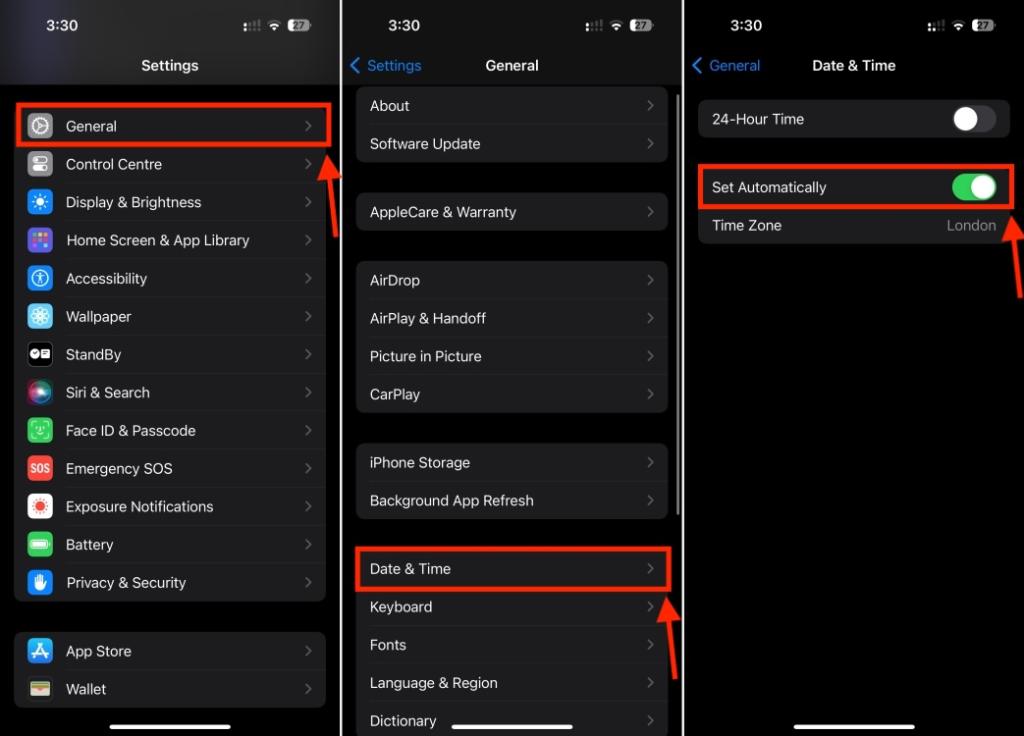
Auf dem Mac finden Sie die Einstellung unter „Systemeinstellungen“ > „Allgemein“ > „Datum & Uhrzeit“ und aktivieren Sie „Datum und Uhrzeit automatisch einstellen“. Hier erfahren Sie, was zu tun ist, wenn Ihr MacBook ein falsches Datum und eine falsche Uhrzeit anzeigt.
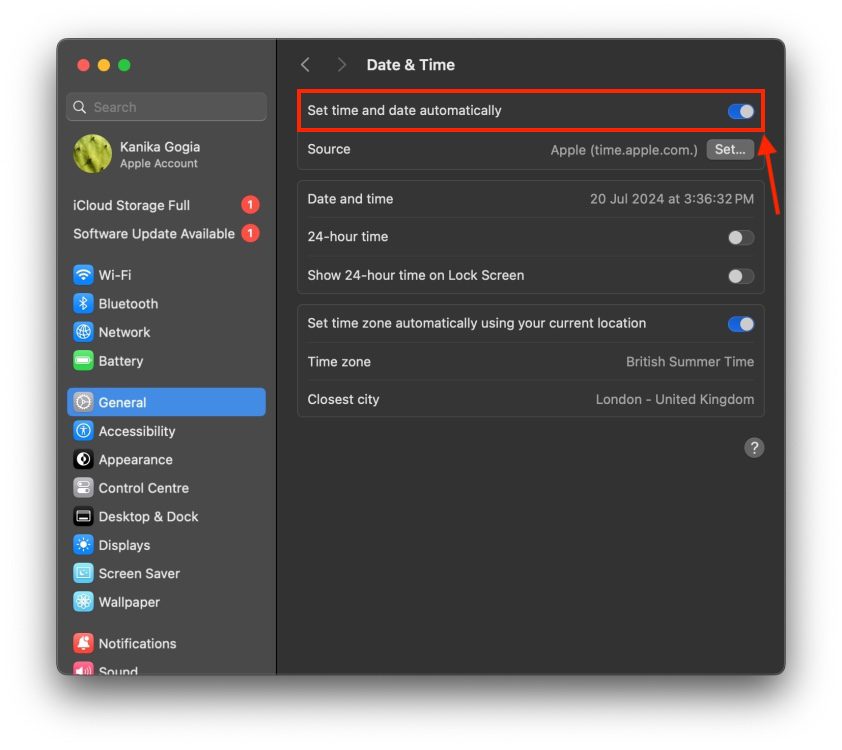
Methode 5: VPN deaktivieren
Sollte Ihr iPhone Probleme haben, sich mit den Apple-Servern zu verbinden, sollten Sie prüfen, ob ein VPN oder eine Sicherheitssoftware aktiv ist. Ein aktiviertes VPN oder eine installierte Sicherheitssoftware auf Ihrem Apple-Gerät könnte Netzwerkports blockieren und so einen Fehler beim Apple-ID-Server verursachen. Um festzustellen, ob dies die Ursache ist, deaktivieren Sie das VPN und versuchen Sie erneut, sich mit Ihrer Apple-ID anzumelden.
Methode 6: Starten Sie Ihr Apple-Gerät neu
Manchmal können kleinere Softwarefehler oder temporäre Netzwerkprobleme dazu führen, dass Ihr iPhone Schwierigkeiten hat, eine Verbindung zur Apple-ID herzustellen. Um diese Probleme zu beheben, kann ein Neustart Ihres iPhones hilfreich sein. Dies beendet Softwareprozesse und setzt einige temporäre Einstellungen zurück, um Ihrem Gerät einen frischen Start zu ermöglichen.
Um ein iPhone oder iPad ohne Home-Button neu zu starten, halten Sie die Lauter- oder Leiser-Taste und die Seitentaste gleichzeitig gedrückt, bis der Schieberegler zum Ausschalten erscheint. Ziehen Sie den Schieberegler, um Ihr Gerät auszuschalten. Zum Einschalten halten Sie die Seitentaste gedrückt, bis das Apple-Logo angezeigt wird.
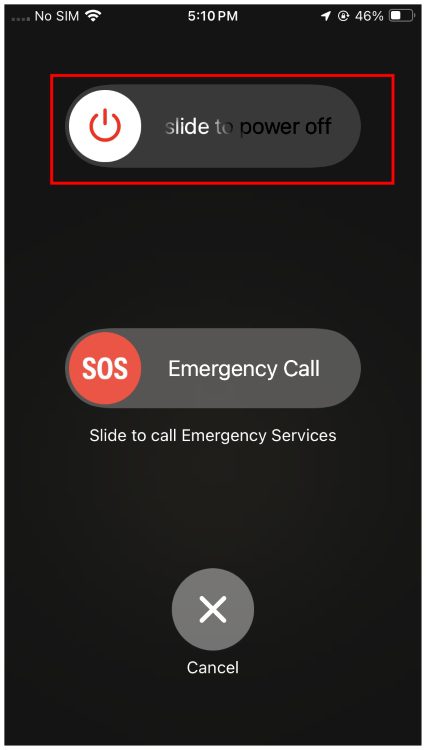
Um Ihren Mac neu zu starten, klicken Sie auf das Apple-Menü und wählen Sie „Neustart“.
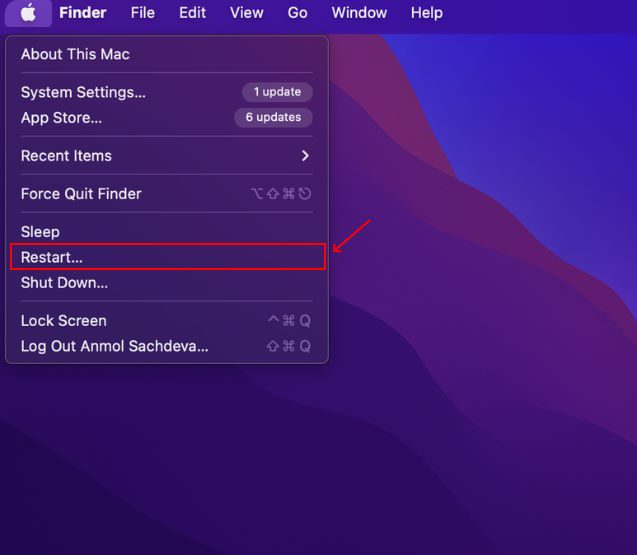
Methode 7: Melden Sie sich von Ihrer Apple-ID ab
Wenn die Apple-ID-Server einwandfrei funktionieren und ein Neustart Ihres Geräts keine Besserung gebracht hat, kann es hilfreich sein, sich von Ihrer Apple-ID abzumelden und anschließend wieder anzumelden. Dies kann kleinere Fehler oder Probleme umgehend beheben. Hierfür benötigen Sie Ihr Apple-ID-Passwort. Sollten Sie es nicht mehr wissen, finden Sie hier Anleitungen, wie Sie Ihr Apple-ID-Passwort zurücksetzen können.
So melden Sie sich von Ihrer Apple-ID ab:
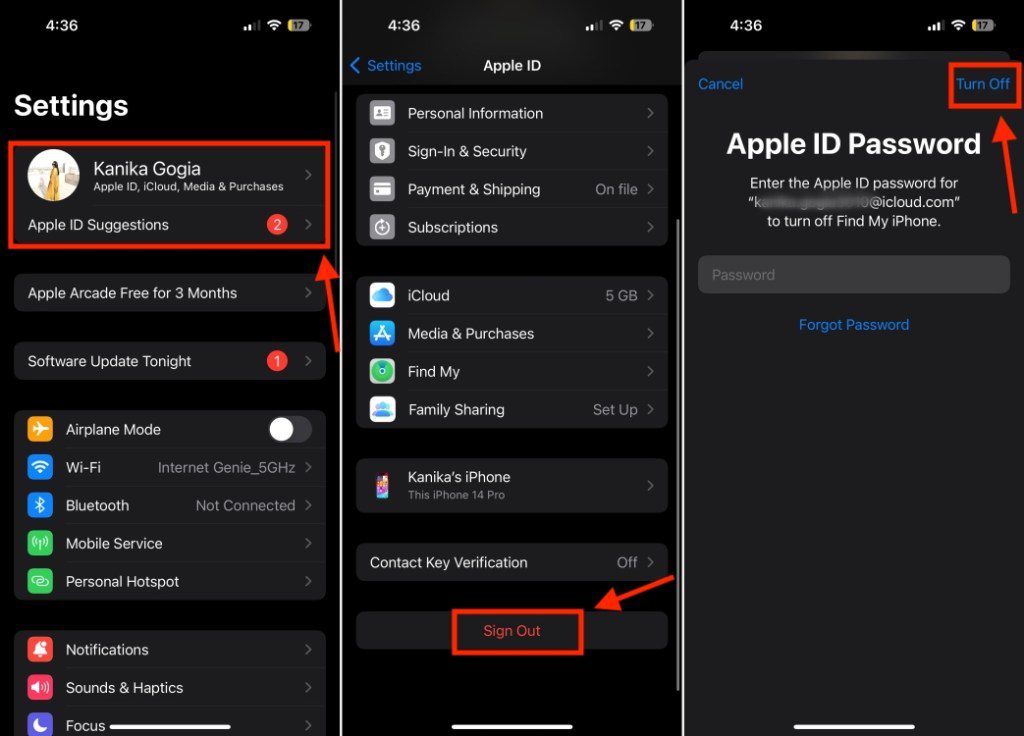
Methode 8: Ändern Sie Ihr Apple-ID-Passwort
Die Meldung „Bei der Verbindung zum Apple-ID-Server ist ein Fehler aufgetreten“ kann auch bei Problemen mit der Authentifizierung auftreten. Das Ändern Ihres Apple-ID-Passworts kann helfen, diesen Verifizierungsfehler zu beheben. Daher ist es einen Versuch wert.
Auf dem iPhone oder iPad:
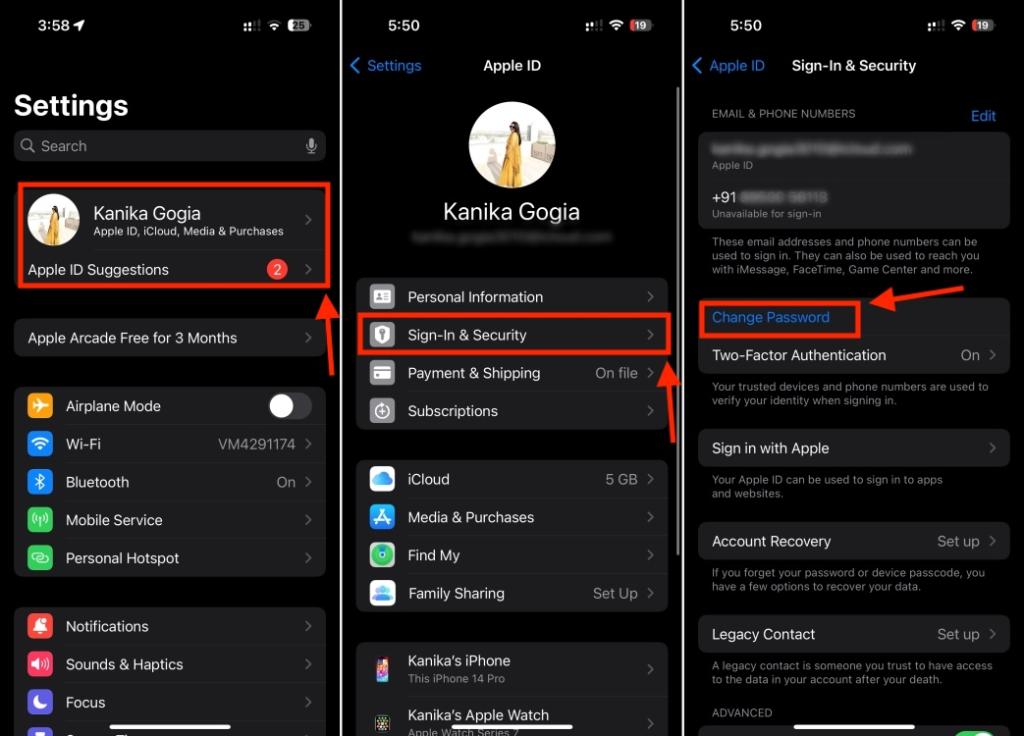
Auf dem Mac:
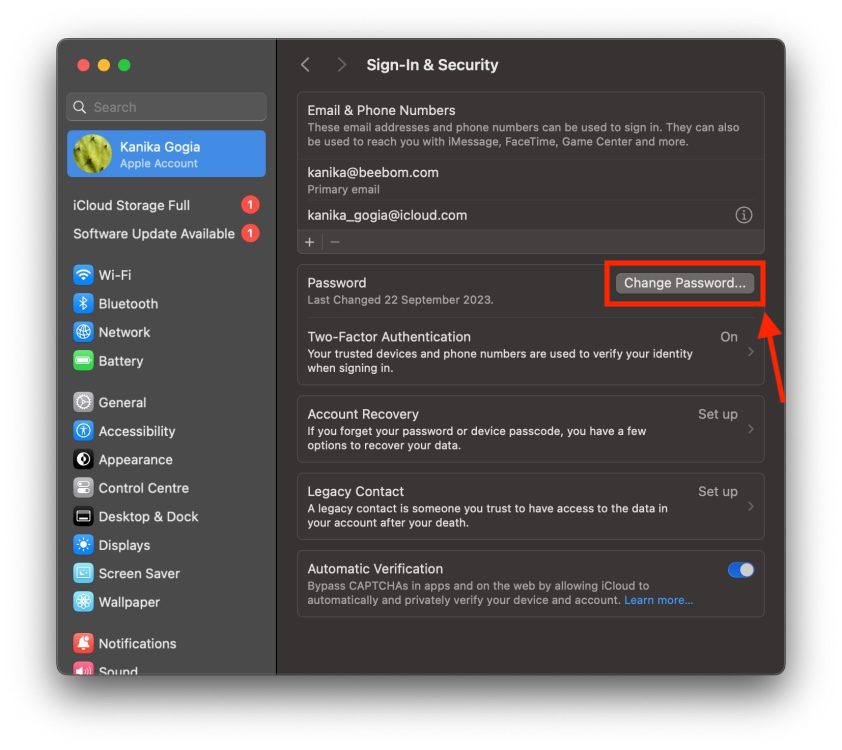
Methode 9: Netzwerkeinstellungen zurücksetzen
Wenn Sie alle bisherigen Schritte ausprobiert haben und der Fehler bei der Verbindung zum Apple-ID-Server weiterhin besteht, können Sie versuchen, die Netzwerkeinstellungen auf Ihrem iPhone zurückzusetzen. Dies entfernt eventuelle Netzwerkdatenkonflikte, die dazu führen können, dass Ihr iPhone keine Verbindung zum Apple-Server aufbauen kann. Der Vorgang mag für Anfänger etwas komplex erscheinen, ist aber einfach und schnell durchzuführen.
Beim Zurücksetzen der Netzwerkeinstellungen werden alle gespeicherten WLAN-Netzwerke und Passwörter, Bluetooth-Geräte sowie VPN-Informationen gelöscht. Heruntergeladene Daten wie Fotos oder Kontakte bleiben jedoch erhalten, sodass Sie Ihr iPhone nicht sichern müssen. Stellen Sie lediglich sicher, dass Sie Ihre WLAN-Passwörter und andere wichtige Informationen notiert haben, da Sie diese anschließend erneut eingeben müssen.
Gehen Sie auf Ihrem iPhone zu „Einstellungen“ > „Allgemein“ > „iPhone übertragen oder zurücksetzen“ > „Zurücksetzen“ > „Netzwerkeinstellungen zurücksetzen“.
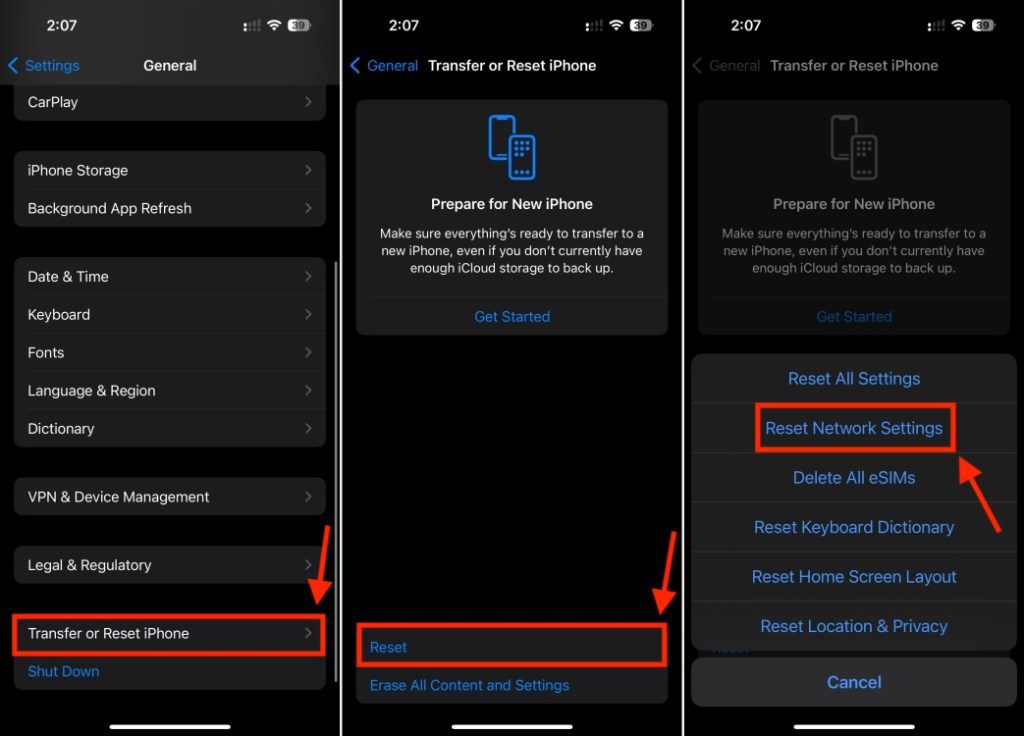
Weitere Informationen finden Sie in unserem Leitfaden zum Zurücksetzen der Netzwerkeinstellungen auf dem iPhone.
So können Sie das Problem „Bei der Verbindung zum Apple-ID-Server ist ein Fehler aufgetreten“ auf Apple-Geräten beheben. Wir hoffen, dieser Artikel hat Ihnen geholfen, alle Fehler bei der Verbindung zum Apple-ID-Server zu beheben, und Sie können nun problemlos auf alle Apple-ID-bezogenen Dienste zugreifen. Bei Fragen können Sie uns gerne in den Kommentaren kontaktieren.
Warum hat mein iPhone Schwierigkeiten, sich mit dem Apple-Server zu verbinden?
Probleme mit der Verbindung zum Apple-Server können durch eine schlechte oder instabile Internetverbindung, falsche Datums- und Uhrzeiteinstellungen, Softwarefehler, falsche Apple-ID-Anmeldeinformationen oder ein Problem aufseiten der Apple-Server verursacht werden.
Was ist ein Apple-ID-Server?
Ein Apple-ID-Server ist ein Remotedienst, der Ihre Apple-ID-Anmeldeinformationen speichert und verifiziert, wenn Sie sich bei Ihrem Apple-ID-Konto anmelden möchten. Ihr Gerät muss sich mit dem Apple-ID-Server verbinden und Ihre Apple-ID-Informationen verifizieren, um alle Apple-ID-bezogenen Dienste nutzen zu können. Der Server überprüft Ihren Benutzernamen, Ihr Passwort, das Gerät, von dem Sie sich anmelden, und sendet einen Zwei-Faktor-Authentifizierungscode, damit Sie sich in Ihr Konto einloggen können.
Was bedeutet der Fehler bei der Apple-ID-Verifizierung?
Dieser Fehler signalisiert, dass Ihr Gerät keine Verbindung zum Apple-ID-Server aufbauen kann, um Ihre Informationen zu verifizieren. Dies führt dazu, dass Sie keine Apple-Onlinedienste nutzen können.